“C:\Users\bs\Downloads\jdk-8u25-windows-x64.exe” 설치
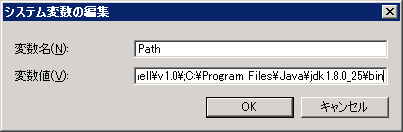
PATH=(기존경로끝에);C:\Program Files\Java\jdk1.8.0_25\bin

CLASSPATH=C:\Program Files\Java\jdk1.8.0_25\lib\tools.jar;.
(자바에서 제공하는 클래스를 쫙 제공함)
결과(path)

CLASSPATH
![]()
JAVA 실행

Command prompt에서 java, javac 실행 가능해야 함
HelloWorld 작성
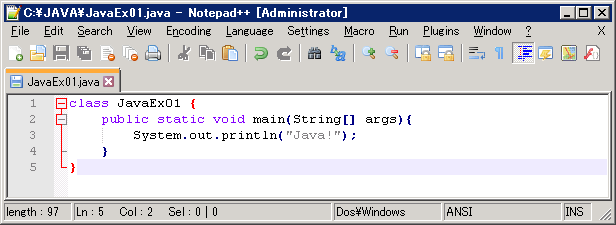
첫 소스코드 작성
class JavaEx01 {
public static void main(String[] args){
System.out.println(“Java!”);
}
}
강조한 부분은 예약어, 함수

주의: System을 소문자로 입력하니 컴파일 오류가 났다.
class JavaEx01 {
- 클래스 명명 규칙
- 클래스명은 숫자로 시작 안 됨, 띄어쓰기 불가
- 첫 글자를 대문자로…
- 한 단어 이상 구성 시 두 번째 단어의 첫 글자도 대문자로.
- 보통 두 단어 이상을 조합해 클래스를 만듦.
- 자바에서 자체적으로 제공하는 기능을 못쓰게 되는 것을 방지.
- 첫 글자가 대문자이면 99% 클래스임.
public static void main(String[] args){
- 함수 정의
- public: 공용, 어디서나
- 접근제어자
- static: 정적
- void: 반환형(돌려주는 값의 형태가 ‘없다’는 뜻)
- main: 함수명(메소드명)
- 함수명 뒤에는 반드시 괄호가 나옴. 엑셀처럼.
- main은 특별
- 여러 클래스를 합쳐 프로그래밍 하는 경우 단 하나만 main 함수를 가질 수 있음
- main을 시작점으로 인식
- 메소드명을 쓸 때 첫글자를 소문자
- 여러 단어일 때는 두번째 문자가 대문자.
- 예: printData
- (String[] args)
- String[]: 매개변수형, 문자열을 처리 가능하게 만든 클래스임.
- “”로 묶여진 문자열을 처리
- args: 매개변수명(변수명)
- args(Arguments)
- 마음대로 바꿔써도 됨.
- 함수를 선언한다는 뜻.
- String[]: 매개변수형, 문자열을 처리 가능하게 만든 클래스임.
System.out.println(“Java!”);
- System : 자바의 클래스
- .out: 하위 패키지(폴더를 생각하면 됨.)
- 비슷한 역할을 하는 것끼리 모아 놓음: 패키지
- println(“”) : 함수
- Console(표준 입출력장치)에 출력
- 입력: 키보드, 출력: 모니터
- 출력하는 함수구나!
- ;
- 명령문의 끝은 세미콜론으로 끝나야 한다.
- 세미콜론 이전에는 줄을 바꿔도 됨.
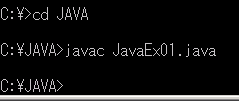
JAVAC로 컴파일

이런 파일이 생성됨.
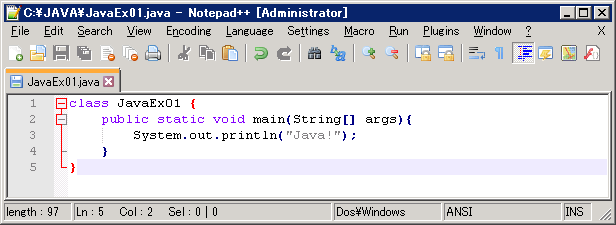


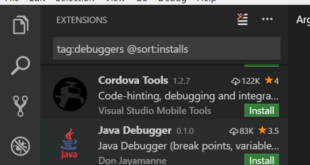




댓글 하나
핑백: JAVA: Eclipse에 SVN 클라이언트 설치(Subclipse) – 아크몬드넷